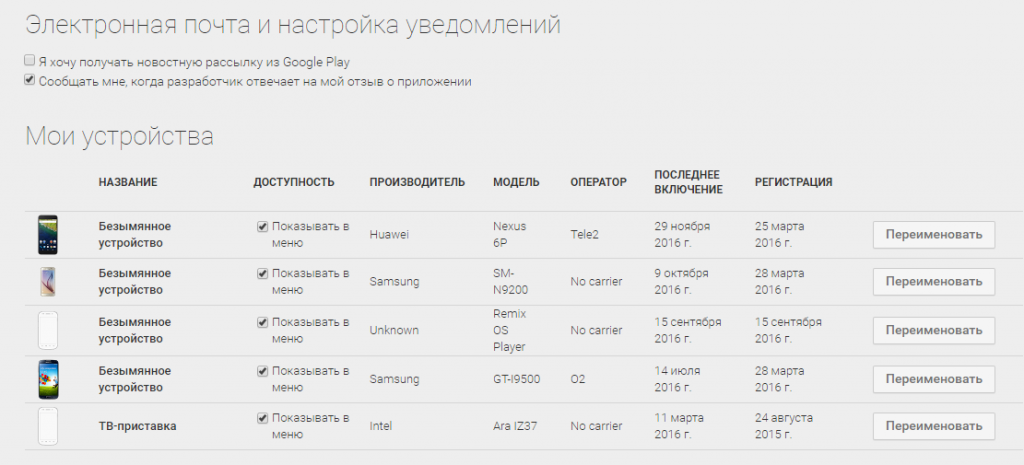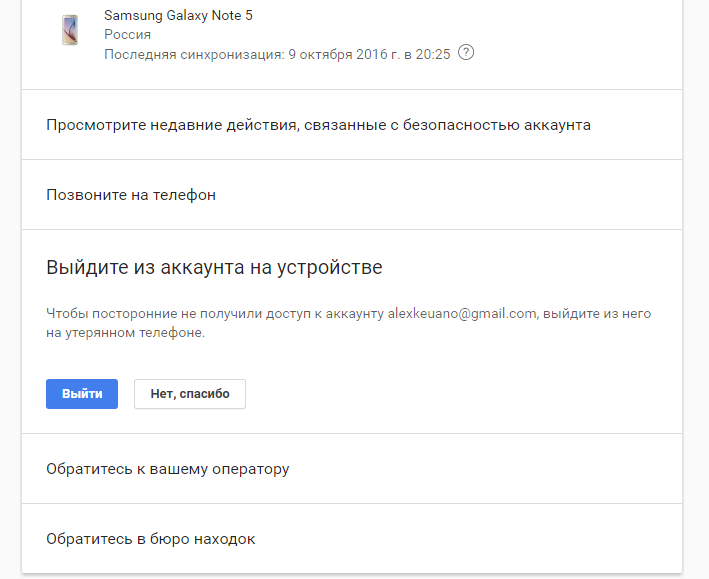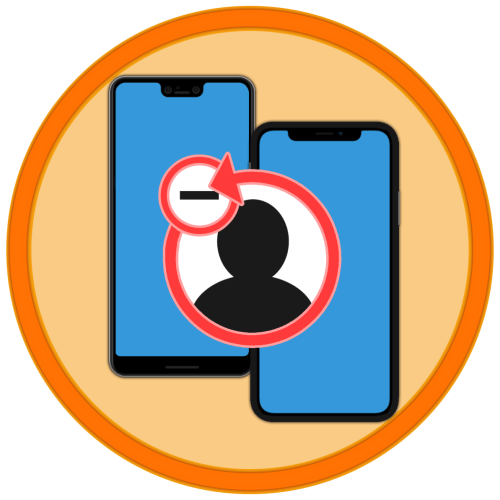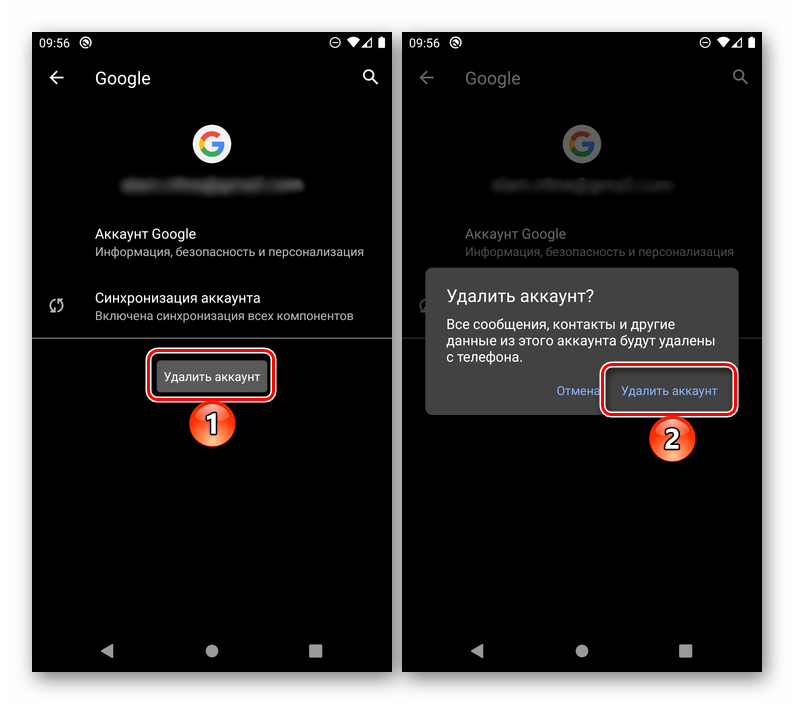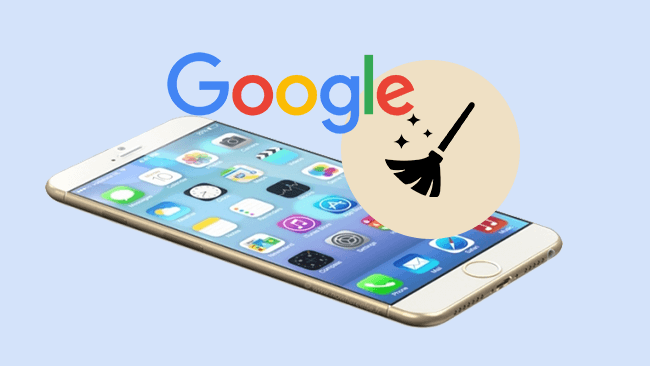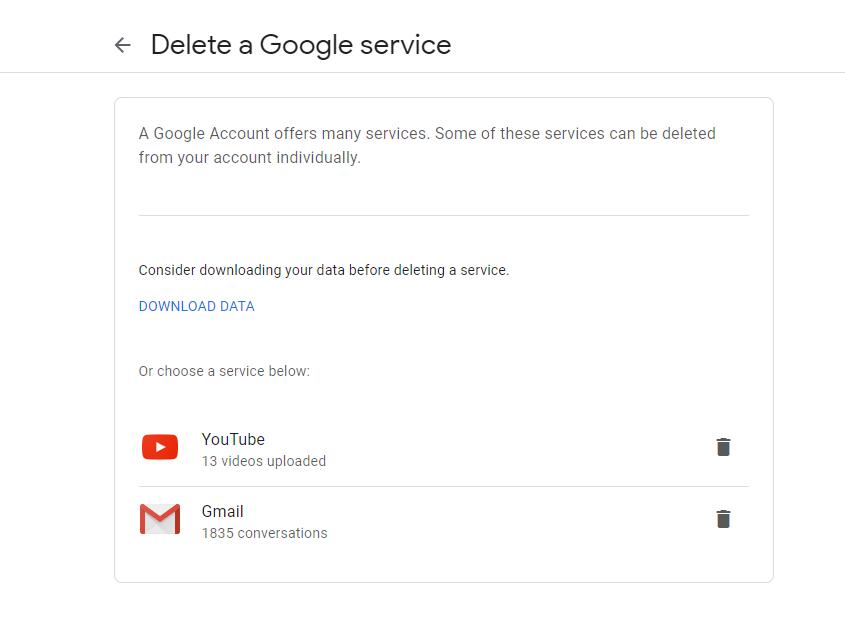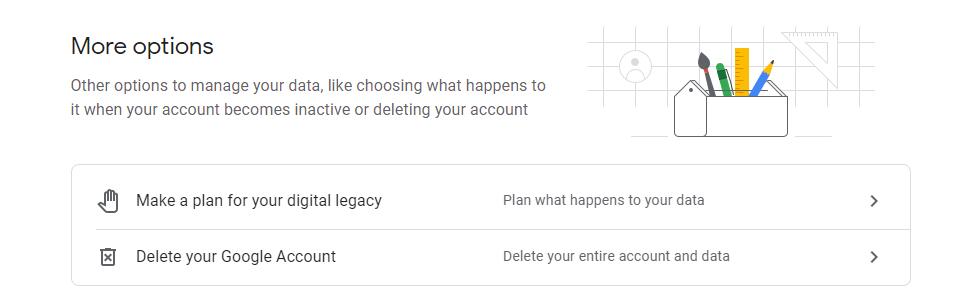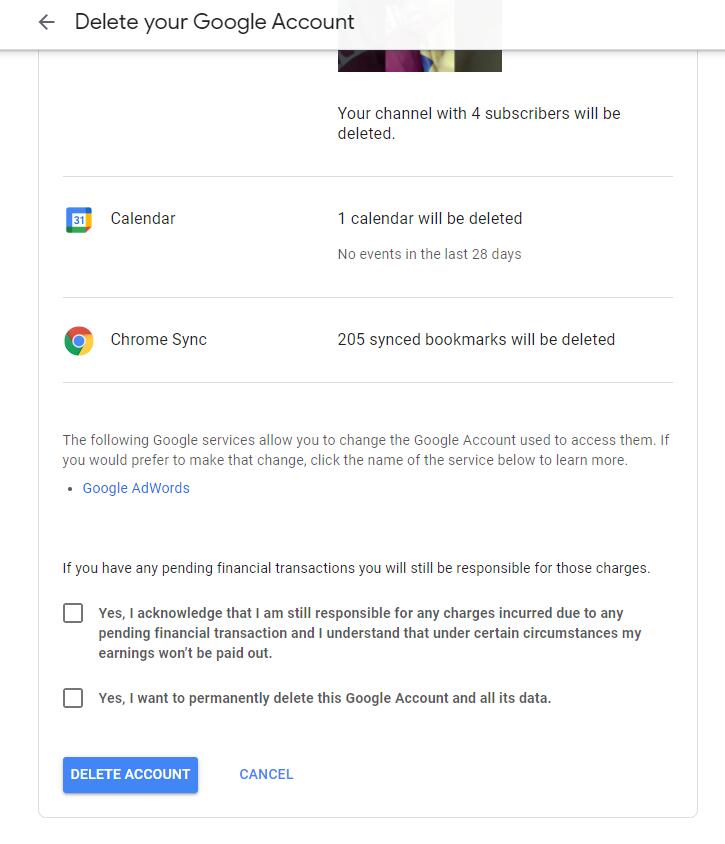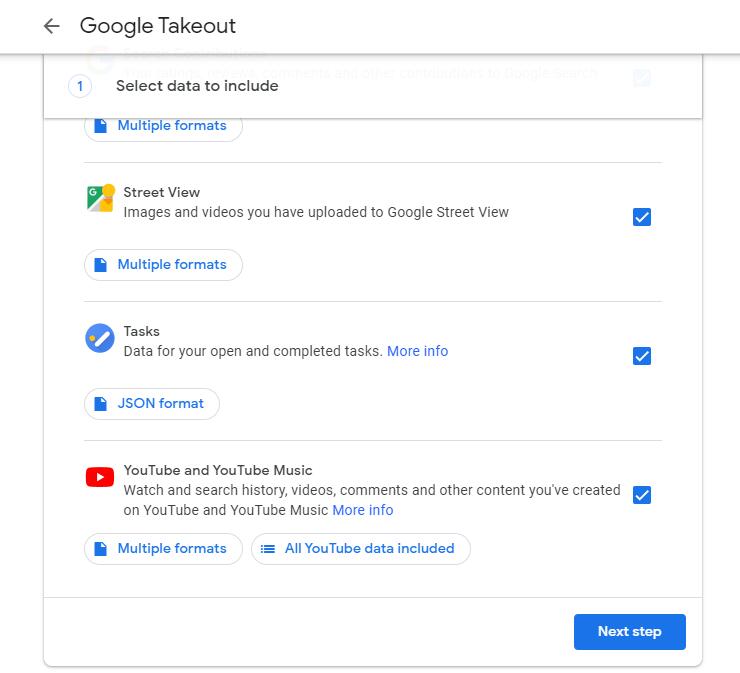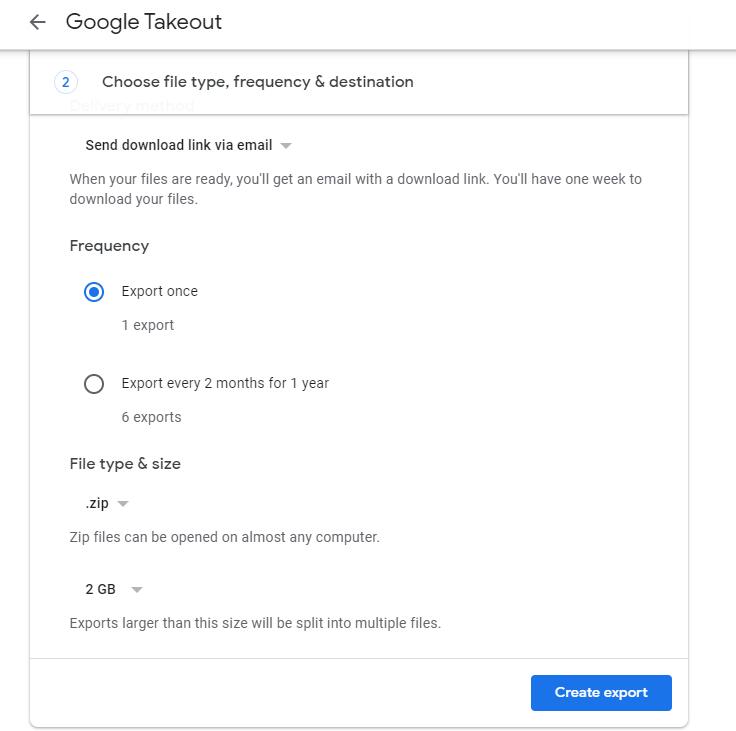- Как отвязать от аккаунта Google устройства, сайты и приложения
- Как отвязать iPhone от Apple ID и Android от Google-аккаунта
- Android
- iPhone
- Как отвязать аккаунт Гугл от телефона: доступные настройки
- Настройки телефона
- Настройки профиля
- Полное удаление
- Сброс настроек
- Как удалить учетную запись Gmail или Google с iPhone (проверенные средства 2021 года)
- Часть 1. Удаление учетной записи Gmail
- Вариант 1. Удалить учетную запись Gmail с iPhone
- Вариант 2. Удалить учетную запись Gmail на веб-странице
- Часть 2. Удаление учетной записи Google
- Часть 3. Удаление приложений для удаления учетной записи Google или Gmail с iPhone
- Вариант 1. Удалить приложение с главного экрана iPhone
- Вариант 2. Удалить приложение из настроек iPhone
- Часть 4. Удалите данные с iPhone с помощью FoneEraser для iOS
- Часть 5. Создайте резервную копию всех данных вашего аккаунта Google.
Как отвязать от аккаунта Google устройства, сайты и приложения
Аккаунт Google универсальный, он используется для доступа к почте Gmail, всем прочим сервисам Google, смартфонам и планшетам, а также к сайтам и приложениям. В некоторых случая возникает необходимость отвязать его — например, в целях безопасности, чтобы быть уверенным, что никто не будет пользоваться им без вашего ведома. Как это сделать?
Если вам просто мозолит глаза список ваших устройств при установке приложений через Google Play, вы можете удалить лишние. Для этого зайдите с компьютера в Google Play, нажмите на шестерёнку с настройками (или просто перейдите по этой ссылке) и уберите галочки с тех устройств, которыми вы уже не пользуетесь. Имейте в виду, что ваш аккаунт Google по-прежнему будет к ним привязан, если вы не выполнили сброс ненужного вам смартфона или планшета к заводским настройкам.
Отвязать аккаунт Google от устройства проще всего через его системные настройки, но это можно сделать и удалённо. Зайдите на сайт техподдержки Google в раздел «Поиск телефона». Здесь будут показаны все устройства, на которых вы выполнили вход со своим аккаунтом. Выберите устройство, которым вы не пользуетесь, нажмите «Выйдите из аккаунта на устройстве», а затем «Выйти». Ваш аккаунт будет отвязан от этого устройства.
Для того, чтобы отвязать от своего аккаунта приложения и сайты, зайдите в раздел безопасности учётной записи. Здесь вы увидите, на какие сайты и приложения вы залогинивались со своим аккаунтом. Нажмите на название любого из них, а затем на кнопку «Удалить» — будет выполнен выход. Если вы снова запустите этот сайт или приложение, вам потребуется снова предоставлять ему доступ к вашему аккаунту. В этом же разделе можно посмотреть сохранённые пароли от сайтов. Они синхронизируются в Chrome между разными платформами и используются для автоматического входа на сайтах с поддержкой Smart Lock. Любой из этих паролей можно удалить.
Источник
Как отвязать iPhone от Apple ID и Android от Google-аккаунта
Android
Для того чтобы отвязать смартфон на Андроид от аккаунта Гугл, необходимо обратиться к настройкам последнего, что проще всего сделать через браузер. Стоит отметить, что на практике процедура подразумевает не удаление учетной записи с устройства, а совершенно обратное – закрытие доступа к ней. Помимо обозначенной возможности, доступно временное скрытие и переименование, чего в некоторых случаях оказывается достаточно. Более детально о том, каким образом можно решить поставленную задачу, рассказывается в представленной по ссылке ниже статье.
Если вас интересует не отвязка мобильного устройства от аккаунта а, наоборот, удаление последнего, алгоритм действий, которого потребуется придерживаться в данном случае, будет существенно отличается от рассмотренного выше. Первым делом необходимо выйти из своей учетной записи в приложениях, а уже затем обратиться к настройкам операционной системы и инициировать удаление. При этом в некоторых случаях может потребоваться выполнить полный сброс. Подробная инструкция с учетом различий в интерфейсе чистой ОС Андроид и оболочек от сторонних производителей уже есть на нашем сайте.
iPhone
Чаще всего отвязать Айфон от аккаунта Эппл АйДи требуется перед его продажей – это позволяет удалить личную информацию и отключить функцию облачной синхронизации. Выполнена эта процедура может быть как через настройки айОС, так и через меню фирменного магазина приложений – Апп Стор. Для большей эффективности и, вместе с тем, полной очистки данных, следует выполнить сброс к заводским настройкам. К нему же стоит прибегнуть, если в ходе реализации более простых методов возникли какие-либо проблемы. Для получения более детальных сведений по каждому из доступных вариантов воспользуйтесь представленной далее инструкцией.
Если у вас есть два Айфона и более, на которых используется одна и та же учетная запись и активирована синхронизация данных, отвязка от Эппл АйДи будет осуществляться несколько иначе. Дополнительно потребуется изменить некоторые настройки, а в некоторых случаях даже прибегнуть к полному сбросу. В целом же процедура довольно простая, и она тоже была рассмотрена нами ранее в отдельном материале. Отметим, что изложенные рекомендации применимы в том числе и к Айпаду.
Помимо этой статьи, на сайте еще 12480 инструкций.
Добавьте сайт Lumpics.ru в закладки (CTRL+D) и мы точно еще пригодимся вам.
Отблагодарите автора, поделитесь статьей в социальных сетях.
Источник
Как отвязать аккаунт Гугл от телефона: доступные настройки
Как отвязать аккаунт Гугл от телефона по определенным причинам? Есть несколько способов – мы проработали каждый алгоритм и готовы рассказать, как разделить телефон и профиль! Читайте обзор, сохраняйте в закладки – впереди много интересной и полезной информации.
Настройки телефона
Зачем необходима отвязка от Гугл аккаунта? Причин может быть несколько – вы потеряли девайс или его украли, вы собираетесь продавать смартфон… Это не столь важно – главное, найти соответствующую возможность. Удалять профиль не стоит, тогда данные будут полностью утеряны, восстановить их не получится.
А вот отвязать номер от Гугл аккаунта стоит – тогда пользоваться учеткой по-прежнему можно на любом другом девайсе! Разберемся, как это сделать.
Первый способ достаточно прост – немного покопаемся в настройках смартфона. Обратите внимание, название пунктов меню может отличаться в зависимости от марки и модели, мы приводим обобщенную инструкцию!
- Откройте настройки устройства, перейдите в раздел «Аккаунты» и найдите иконку разработчика;
- Выберите на экране нужный профиль (если их несколько) и нажмите;
- Откроется список подключенных приложений – это могут быть Play Market, Фильмы, Игры, браузер Chrome и другие сервисы;
- Кликайте на каждый и выбирайте пункт «Отключить синхронизацию» .
Готово, процесс завершен – вы смогли за несколько минут отвязать устройство от Гугл аккаунта. Способ идеально подходит тем, кто планирует продавать девайс или хочет отдать его другому человеку.
Не забудьте, что нужно полностью удалить профиль с устройства – при этом он останется доступен на других телефонах/компьютере/планшете.
- Вернитесь к разделу с аккаунтами в настройках и найдите нужный;
- Кликните по кнопке «Удалить» ;
- Подтвердите действие.
Обратите внимание – будут отвязаны все сопутствующие приложения! Если вы откроете, например, Плей Маркет, система автоматически предложит выполнить вход – старые данные авторизации будут стерты.
Как быть, если получить доступ к параметрам телефона не получится – он потерян или украден? Дарить посторонним людям личные данные не стоит – давайте попробуем отвязать телефон от аккаунта Google через саму учетную запись разработчика.
Настройки профиля
Иногда возникает необходимость понять, как отвязать телефон от аккаунта Google удаленно, не используя само устройство! Все просто, следуйте нашим советам:
- Откройте главную страницу и нажмите на аватар в верхнем правом углу экрана;
- При необходимости осуществите вход с помощью логина и пароля;
- Нажмите на кнопку «Управление…» ;
- Перейдите на вкладку «Безопасность» в меню слева;
- Ищите блок «Ваши устройства» и кликайте на иконку «Управление устройствами» ;
- Откроется перечень доступных привязанных девайсов;
- Найдите нужный телефон и кликните по трем точкам в верхнем правом углу картинки;
- Выберите действие «Выйти» .
Готово, вы смогли разобраться и отвязать аккаунт Гугл от телефона через компьютер – удобный вариант, доступный каждому. Можно пользоваться, если смартфон далеко от вас и доступ получить невозможно.
Это еще не все – добиться аналогичного результата можно иным способом. Особенно актуально, если устройство потеряно или украдено:
- Перейдите к разделу «Ваши устройства» так, как рассказано выше – вновь нажмите на кнопку «Управление» ;
- Найдите картинку с нужным телефоном и жмите на три точки наверху справа;
- Выбирайте пункт «Найти» в открывшемся меню;
- Загрузится новая страница – нужно кликнуть по разделу «Выйдите из…» ;
- Подтвердите действие, нажатием синей кнопки «Выйти».
Вы смогли отвязать смартфон от аккаунта Google – можно не бояться за сохранность личных данных. Важно: если девайс утерян/украден – стоит заблокировать его удаленно полностью, лишив злоумышленников возможности доступа к информации.
Следуем дальше? Поговорим о том, как полностью деактивировать учетку, ставшую ненужной или неактуальной.
Полное удаление
Хотите отвязать Андроид от аккаунта Google полностью и безвозвратно – то есть удалить профиль пользователя? Можно устроить: на этот случай инструкция тоже есть. Будьте готовы к тому, что восстановить утерянное не получится никогда, действие отмене не подлежит, безвозвратное и бесповоротное.
- Откройте главную страницу сервиса и нажмите на свой аватар наверху справа, потом кликните по кнопке «Управление…» ;
- Или нажмите на квадратик там же и выберите раздел «Аккаунт» в открывшемся меню;
- С левой стороны ищите раздел «Данные и персонализация» ;
- Переходите к блоку «Скачивание, удаление и планирование» ;
- Кликайте по кнопке «Удаление сервиса…» ;
- Ищите синюю иконку удаления профиля и нажимайте на нее;
- Введите пароль, чтобы подтвердить владение учетной записью.
Внимательно прочитайте предупреждение, которое появится на экране. Мало знать, как отвязать устройство от аккаунта Google полностью – при удалении будут потеряны:
- Все цепочки писем в почтовом ящике;
- Учетная запись и подписки на Ютубе;
- Все покупки и подписки в Плэй Маркете;
- Все синхронизированные закладки в браузере Хром и многое другое.
Потребуется замена данных везде, где был использован принадлежащий вам почтовый адрес. Поэтому хорошо подумайте! А если все еще жаждете узнать, как отвязать аккаунт Гугл навсегда – жмите на синий значок «Удалить аккаунт». Предварительно не забудьте поставить галочки в разделах «Да, хочу удалить профиль навсегда» и «Соглашаюсь нести ответственность за всех расходы…».
Многих интересует, как отвязать Гугл аккаунт от телефона после сброса – давайте напоследок рассмотрим этот вопрос.
Сброс настроек
В зависимости от модели телефона путь может меняться – как и название пунктов меню, но мы приведем обобщенный алгоритм, который поможет разобраться. Не думайте о том, как отвязать телефон от аккаунта Google после сброса настроек. Достаточно выполнить сам hard reset, чтобы добиться полного очищения смартфона:
- Откройте настройки;
- Перейдите к разделу «Еще» или «Дополнительно» ;
- Кликните по кнопке «Восстановление и сброс» ;
- В блоке «Заводские настройки» жмите на «Сброс настроек» ;
- Прочтите предупреждение и повторите действие!
Не будем говорить о том, как отвязать аккаунт Гугл от телефона после hard reset – он удалится автоматические. Возврат к заводским параметрам позволяет откатить смартфон к его первозданному состоянию – не останется ни намека на использовавшуюся ранее учетку. Вы справились!
Подробнейшим образом обсудили, как отвязать аккаунт Гугл от телефона Андроид – нужная информация в ваших руках! Вы знаете все доступные варианты и можете выбрать подходящий, чтобы добиться желаемого результата за несколько минут.
Источник
Как удалить учетную запись Gmail или Google с iPhone (проверенные средства 2021 года)
Google — это полезная учетная запись, которую вы можете использовать для входа в различные связанные приложения, которые позволяют входить в систему с помощью учетных записей Google, таких как YouTube, Gmail, Google Drive и т. Д. Он доминирует во всех основных областях Интернета, большинство пользователей Google могут иметь более одного аккаунта. Вот почему вы можете рассмотреть возможность удаления одной из ваших учетных записей Google.
Независимо от того, хотите ли вы удалить учетную запись Google или другие учетные записи службы Google, такие как Gmail, вы можете легко сделать это прямо из своей учетной записи.
Часть 1. Удаление учетной записи Gmail
Если у вас есть несколько учетных записей Gmail и вы хотите удалить одну навсегда, после резервного копирования данных вы можете выполнить следующие шаги, чтобы легко удалить свою учетную запись Gmail.
Вариант 1. Удалить учетную запись Gmail с iPhone
Если вы один из тех, кто предпочитает делать большинство вещей на мобильном телефоне, вам следует прочитать эту часть, чтобы узнать, как удалить свою учетную запись Gmail на iPhone.
Шаг 1 Посетите https://myaccount.google.com/ и войдите в свою учетную запись Google, которую вы хотите удалить в браузере.
Шаг 2 Нажмите Конфиденциальность данных > Данные из приложений и сервисов, которые вы используете > Удалить сервис Google.
Шаг 3 Затем вы можете увидеть все свои услуги, нажмите удалять значок рядом с Gmail.
Шаг 4 Вам необходимо будет отправить письмо с подтверждением, которое не может быть адресом Gmail.
Шаг 5 Перейдите на свой адрес электронной почты и подтвердите его.
Вариант 2. Удалить учетную запись Gmail на веб-странице
Для людей, у которых есть компьютер, вы также можете сделать это на веб-странице компьютера.
Шаг 1 Откройте Gmail приложение и нажмите изображение профиля > Управляйте своим аккаунтом Google.
Шаг 2 Выберите Конфиденциальность данных > Данные из приложений и сервисов, которые вы используете > Удалить сервис Google.
Шаг 3 Найдите Gmail из списка и коснитесь удалять рядом с ним.
Шаг 4 Следуйте инструкциям, чтобы подтвердить свой адрес электронной почты.
Пожалуйста, обратите внимание, что если вы используете Не в сети app, вам также необходимо очистить кеш браузера и очистить файлы cookie.
Часть 2. Удаление учетной записи Google
Если у вас ранее была учетная запись Google, но вы забыли подробную информацию, вы можете удалить свою учетную запись Google. Ниже приведена демонстрация того, как удалить учетную запись Google на Bowser.
Шаг 1 Посетите https://myaccount.google.com/ и войдите в свою учетную запись Google, которую вы хотите удалить в браузере.
Шаг 2 Прокрутите страницу вниз, вы увидите Больше вариантов раздел. Нажмите Удалите свой аккаунт Google.
Шаг 3 Вам будет предложено снова войти в учетную запись Google.
Шаг 4 Установите 2 флажка и нажмите УДАЛИТЬ АККАУНТ.
У вас все еще есть немного времени, чтобы попытаться восстановить свою учетную запись, если вы передумали и не хотите удалять свою учетную запись Google, это позволяет вам щелкнуть ссылку на следующей странице и следовать инструкциям по восстановлению своей учетной записи.
Часть 3. Удаление приложений для удаления учетной записи Google или Gmail с iPhone
Как вы, возможно, знаете, удаление приложений с iPhone также приведет к стиранию всех данных этих приложений. В этом случае удаление приложений полезно для удаления учетной записи Google или Gmail с iPhone.
У вас есть 2 варианта удаления приложения с iPhone.
Вариант 1. Удалить приложение с главного экрана iPhone
Нажмите и удерживайте значок приложения на главном экране iPhone, пока он не начнет покачиваться. Нажмите x or — значок, чтобы удалить его.
Вариант 2. Удалить приложение из настроек iPhone
Войдите в Параметры > Общие > Хранение iPhone. Найдите приложение, которое хотите удалить, коснитесь Удалить приложение.
Примечание: Внедрение приложения удалит приложение и его файлы кеша, но сохранит документы и данные. Эти данные будут возвращены при переустановке приложения.
Часть 4. Удалите данные с iPhone с помощью FoneEraser для iOS
Если вы хотите переработать или подарить свой iPhone или iPad другим людям, вам может понадобиться стереть все ваши данные на вашем устройстве с ластик данных iPhone а не просто удалить их. Некоторые удаленные невидимые данные все еще хранятся на вашем iPhone или iPad и могут быть восстановлены профессиональным инструмент для восстановления данных iPhone, Так что вы должны использовать FoneEraser для iOS в стереть все свои данные на iPhone или iPad легко, и это гарантирует, что вы удалили данные без возможности восстановления. Вы можете узнать подробные шаги ниже.
Шаг 1 Загрузите и установите программное обеспечение на свой компьютер, и тогда оно будет запущено автоматически.
FoneEraser для iOS — лучший очиститель данных iOS, который может легко и безвозвратно стереть все содержимое и настройки iPhone, iPad или iPod.
- Удалите ненужные данные с iPhone, iPad или iPod touch.
- Стереть данные быстро с одноразовой перезаписью, которая может сэкономить ваше время для большого количества файлов данных.
Шаг 2 Подключите iPhone или iPad к компьютеру с помощью USB-кабеля, затем на экране вашего устройства появится предупреждение, нажмите Trust в теме. щелчок Стереть все данные.
Шаг 3 Это позволяет вам выбрать уровень стирания на этом этапе. Есть Высокий уровень, Средний уровень и Низкий уровень для вариантов. Высокий уровень рекомендуется для вас.
Шаг 4 Нажмите Start кнопку справа, а затем нажмите Да во всплывающем окне, чтобы подтвердить еще раз.
Кроме того, вы также можете попробовать его функцию освобождения места для очистки фотографий, удаления ненужных файлов, стирания больших файлов и т. Д. Без потери данных.
Как видите, существуют разные варианты удаления учетной записи Google, Gmail или Gmail на iPhone, вы можете выбрать подходящий в зависимости от ваших обстоятельств. FoneEraser для iOS позволяет стереть iPhone фотографии or очистить ненужные файлы Тщательно легко и безопасно.
Часть 5. Создайте резервную копию всех данных вашего аккаунта Google.
Обратите внимание, что ваша учетная запись и данные учетной записи не могут быть восстановлены после начала процедуры. Вы никогда не знаете, когда вам могут понадобиться эти данные, и не сожалейте о них, поэтому вам, возможно, придется узнать, как резервное копирование данных на ваш компьютер.
Шаг 1 Посетите https://myaccount.google.com/data-and-personalization и войдите в учетную запись Google, которую хотите удалить.
Шаг 2 Войдите в Данные из приложений и сервисов, которые вы используете и нажмите Загрузите ваши данные.
Шаг 3 Выберите «Частота экспорта» и нажмите «Создать экспорт».
Зависание занимает от одного часа до нескольких дней, в зависимости от того, сколько у вас есть данных, и затем данные будут отправлены вам по электронной почте, и вы сможете сохранить их на свой ПК или диск.
Источник